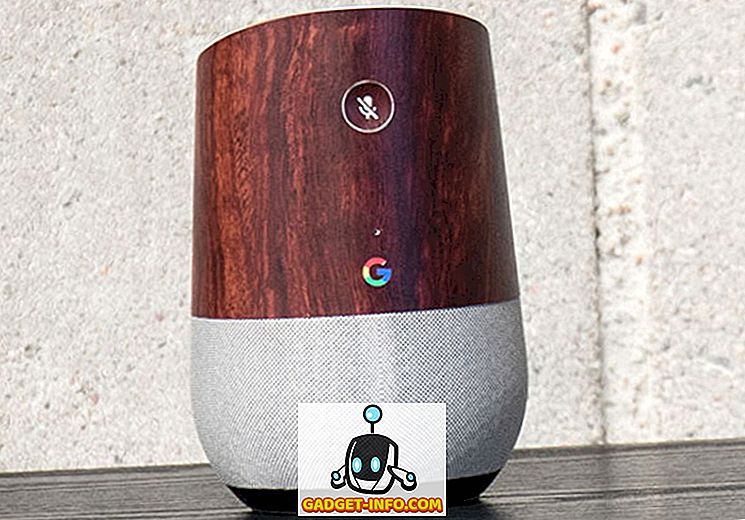Efter stammeproduktion sammen i et par år vil Google Allo endelig kunne hvile i fred. Det er rigtigt, Google har netop meddelt, at det dræber sin chat applikation Allo. Tjenesten vil stoppe med at arbejde efter marts 2019. Hvis du er en af de få brugere, der nyder at bruge Allo, er det en trist dag. Men før du begynder at sørge for Allos død, skal du først eksportere alle dine chatdata, så du ikke mister det, når tjenesten endelig dræbes. For at hjælpe dig med det, vil jeg i denne artikel vise dig, hvordan du eksporterer Google Allo Data på din smartphone:
Eksporter Google Allo-data
Fremgangsmåden ved eksport af Google Allo-data er næsten det samme for både Android- og iOS-enheder. Der er dog nogle forskelle, så vi gennemgår trinnene for begge platforme individuelt:
Eksporterer Google Allo-data på iPhone
Google Allo gør det meget nemt at eksportere dine brugerdata. Bare følg trinene, og du vil kunne eksportere begge meddelelser og medier fra dine chats:
- Først skal du starte Allo-appen og trykke på hamburgermenuen øverst til venstre i applikationen. Klik her på "Indstillinger".
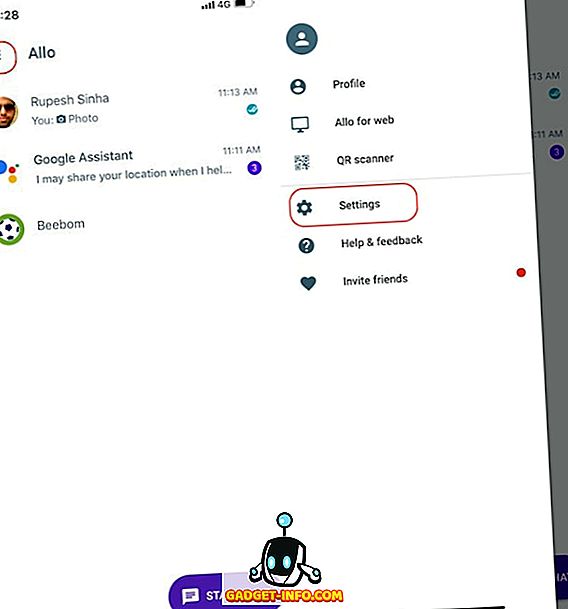
- Nu rul ned for at finde indstillingen "Eksporter meddelelser fra chats" og "Eksporter medie fra chats". Tryk på begge indstillinger en-til-en for at eksportere dataene. Når du har trykket på en af mulighederne, åbnes et aktieark. Her kan du vælge at kopiere dataene eller sende det til dig selv, WhatsApp og meget mere.
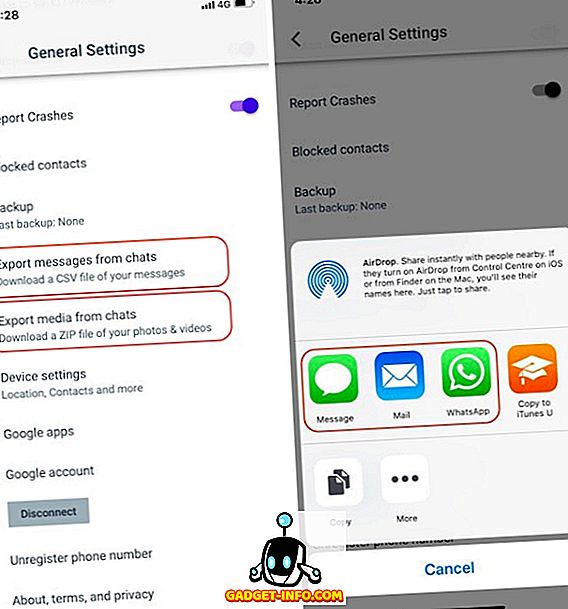
Eksporterer Google Allo-data på Android
Ligesom på iOS er det også ret simpelt at eksportere Google Allo-data på Android. Sådan gør du det:
- Først skal du starte Allo-appen og trykke på hamburgermenuen øverst til venstre i applikationen. Klik her på "Indstillinger".
- Nu skal du trykke på Chat og derefter vælge enten "Eksporter meddelelser fra chats" og "Eksporter medie fra chats" . Den første mulighed vil eksportere dine chats, mens den anden eksporterer medierne gemt i chats.
- Det næste skridt er at vælge den mappe, hvor du vil gemme chats. Meddelelserne gemmes i en CSV-fil, mens mediet gemmes i en zip-fil .
- Når dataene er blevet downloadet, kan du få adgang til det ved at bruge et hvilket som helst filbrowserprogram på din Android-enhed.
Beskyt dine Allo data før det er væk
Som du kan se, er det meget nemt at eksportere dine data (både beskeder og medier) fra Allo uanset hvilken smartphone du bruger. Jeg tror ikke, at nogen bør finde denne vejledning hårdt. Stadig, hvis du har spørgsmål, slip dem ned i kommentarfeltet nedenfor.